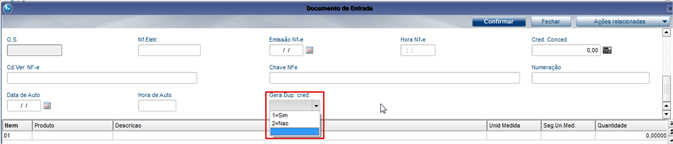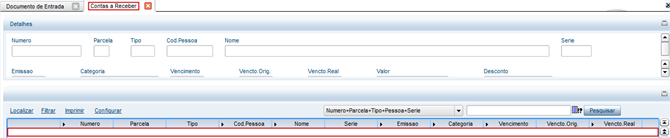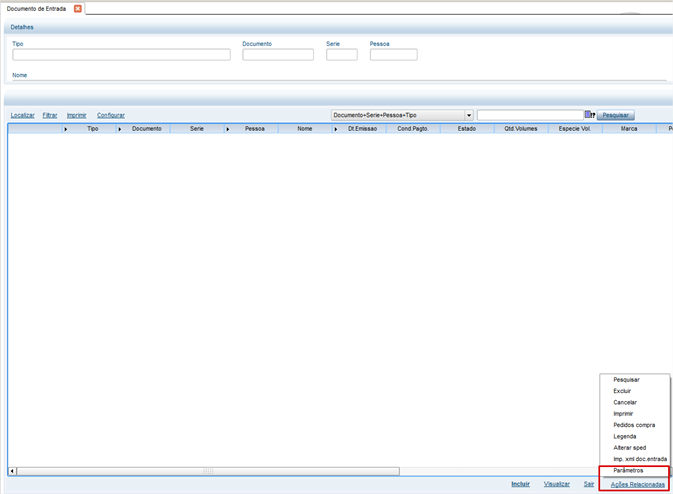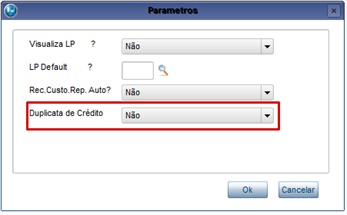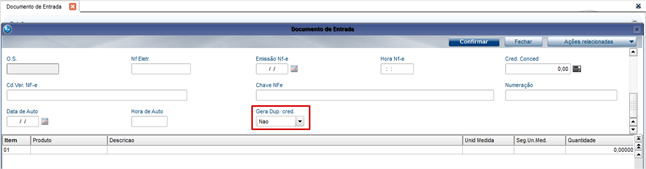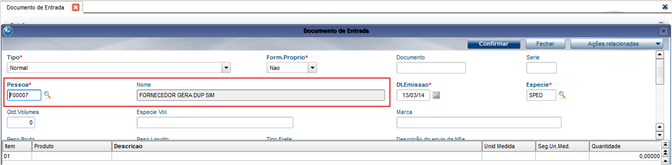Este guia tem o objetivo de demonstrar de forma simples e rápida o processo de geração de duplicatas de crédito a partir de um Documento de Entrada.
- Acesse Compras\Atualizações\Documento de Entrada e clique em Incluir.
Verifique no cabeçalho da nota que foi criado o campo Gera Dup. Cred, com as opções “Sim” e “Não”.
Ao preencher este campo com a opção “Sim”, a partir desta nota fiscal, será gerado um título à receber, caso o campo esteja preenchido como “Não”, o título gerado será uma conta à pagar.
Atenção: Os títulos somente serão gerados, caso o TES selecionado na nota esteja configurado para geração de duplicatas.
2. Verifique no exemplo abaixo que a nota 000000037 foi cadastrada com a opção de Geração de Duplicata de Crédito marcada como “Sim”
3. Ao acessar a rotina de Contas a Receber, verifique que a partir da nota foi gerado o título 000000037.
O título gerado no Contas à Receber é excluído automaticamente em caso de exclusão ou cancelamento do Documento de Entrada, conforme veremos a seguir:
Exclusão da nota.
Contas à receber:
Após a exclusão do Documento de Entrada, verifique que o título gerado no Contas à Receber também foi excluído.
Para que não seja necessário informar o valor do campo “Gera Dup. Cred” no cabeçalho da nota em todas as inclusões, é possível definir um valor padrão para este campo, para isso, basta seguir o próximo passo:
4. Acesse Compras\Atualizações\Documento de Entrada. Em seguida, acesse Ações Relacionadas\Parâmetros.
Verifique que foi criado o parâmetro Duplicata de Crédito, nele é possível definir um padrão para o campo “Gera Dup. Cred”, no cabeçalho da nota.
Repare que no exemplo acima o parâmetro foi definido com o valor “Não” como padrão. Veja a seguir, que ao clicar em “Incluir” um Documento de Entrada o campo é carregado automaticamente com o valor definido.
Outra forma de preencher o campo “Gera Dup. Cred” automaticamente é definindo esse valor como padrão no cadastro do fornecedor, dessa forma, sempre que o fornecedor for preenchido na nota o campo será atualizado, independentemente do valor que tenha sido definido no parâmetro da rotina. Veja no exemplo abaixo:
5. Em Cadastro\Básico\Fornecedor foi incluído o fornecedor “FORNECEDOR GERA DUP SIM”. Em seu cadastro o campo Gera Dup. Cred foi definido como “Sim”
Verifique que ao incluir um Documento de Entrada, o campo “Gera Dup. Cred” vem inicialmente preenchido como “Não”, conforme definimos no parâmetro da rotina.
Mesmo que o parâmetro já tenha sido preenchido com “Não”, note que ao selecionarmos o fornecedor “FORNECEDOR GERA DUP SIM”, cadastrado no passo acima, o campo é atualizado novamente, desta vez, com o valor definido no cadastro do fornecedor.
OBS.: É importante ressaltar que, o parâmetro Duplicata de Crédito quando não informado, assume o valor “Não” como padrão e pode ser substituído caso a pessoa (Fornecedor) selecionado possua o campo Gera Dup. Cred preenchido em seu cadastro.